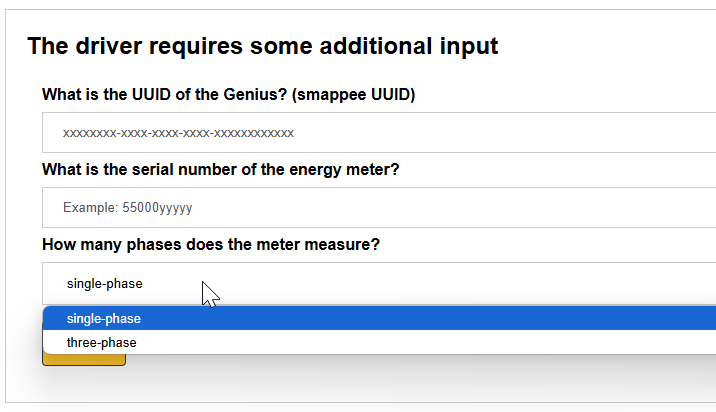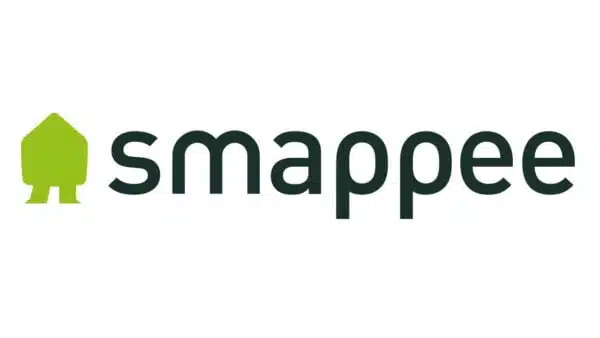
Dispositivi supportati
| Device Type | Modbus TCP (Ethernet) | RS485 | MQTT |
|---|---|---|---|
| Contatori di energia Smappee con MQTT | ❌ | ❌ | ✅ |

Configurazione
Smappee dovrebbe comunicare tramite MQTT al database Eniris. Questo database viene poi utilizzato come sorgente per i dati Smappee.
La documentazione relativa a Smappee MQTT può essere trovata nel documento allegato di Smappee: Download the PDF.
1. Creazione delle credenziali MQTT
Le credenziali MQTT richieste nella configurazione di Smappee verranno create in questo passaggio. Nota: La creazione delle credenziali MQTT è attualmente disponibile solo su insights2, quindi dovrai navigare su https://insights.eniris.be
- Clicca su impostazioni globali
- Seleziona Credenziali e Licenze nel menu in alto
- Seleziona Aggiungi Credenziali
- Il nome utente deve essere nel formato tuoNomeAzienda-indice (es. eniris-0).

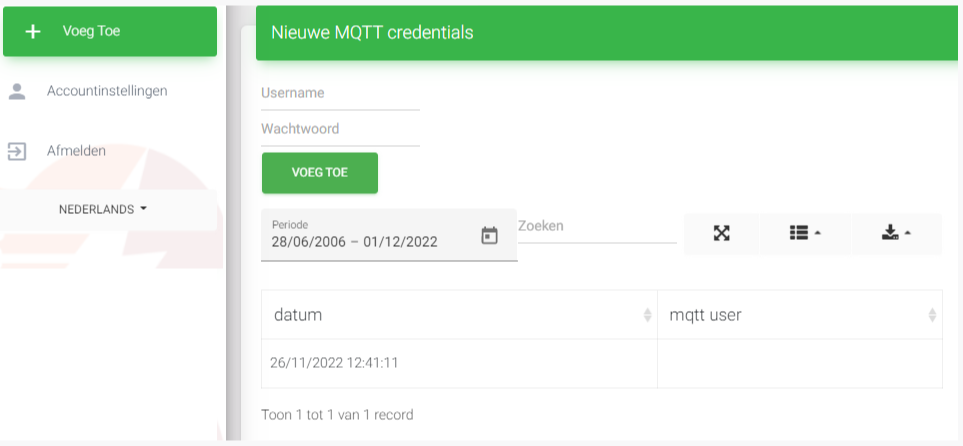
2. Ottenere l'UUID Smappee
L'UUID Smappee è un collegamento importante alla corretta posizione Smappee.
Ottienilo tramite:
- Dashboard:
- vai su https://dashboard.smappee.net
- aggiungi una scheda di configurazione della posizione
- Chiamata API REST:
- Wildcard MQTT:
- Abbina i risultati del Topic di configurazione al numero di serie di cui hai bisogno, vedi https://www.hivemq.com/blog/mqtt-essentials-part-5-mqtt-topics-best-practices
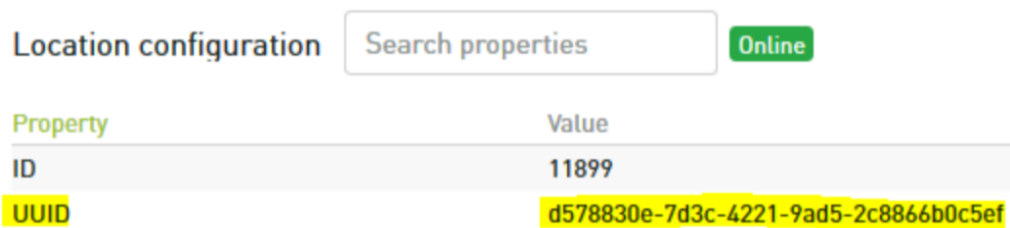
3. Ottenere l'indirizzo IP Smappee
- Apri l'APP Smappee
- Vai su Impostazioni
- Clicca su I tuoi monitor Smappee
- Clicca su Smappee Infinity
- Clicca su Componenti Infinity
- Clicca su Smappee Genius
- Trova l'indirizzo IP nei dettagli
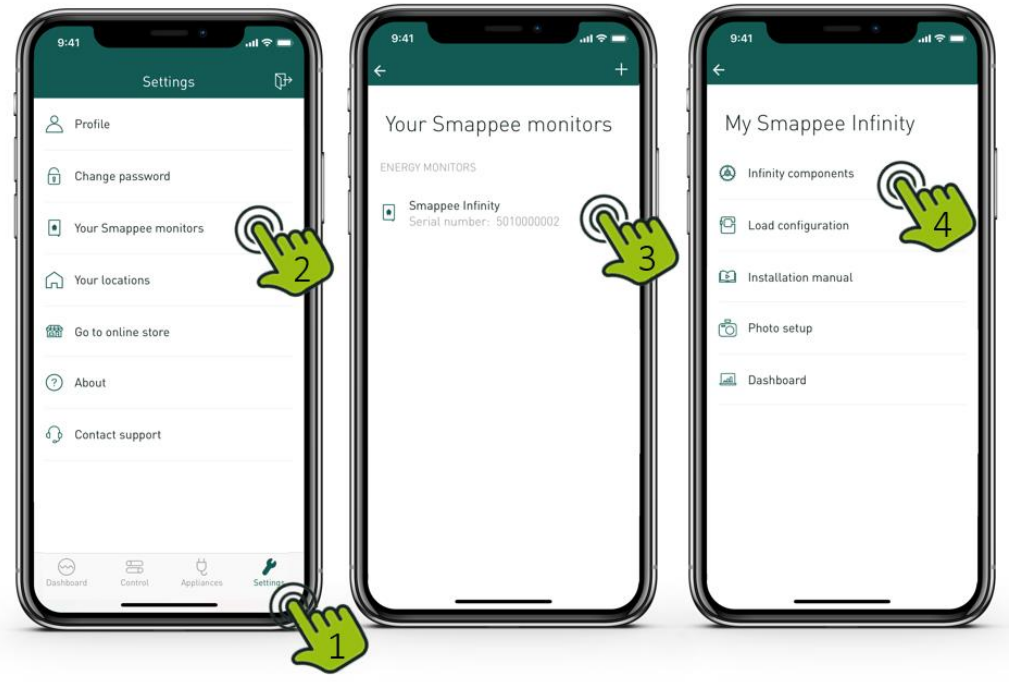
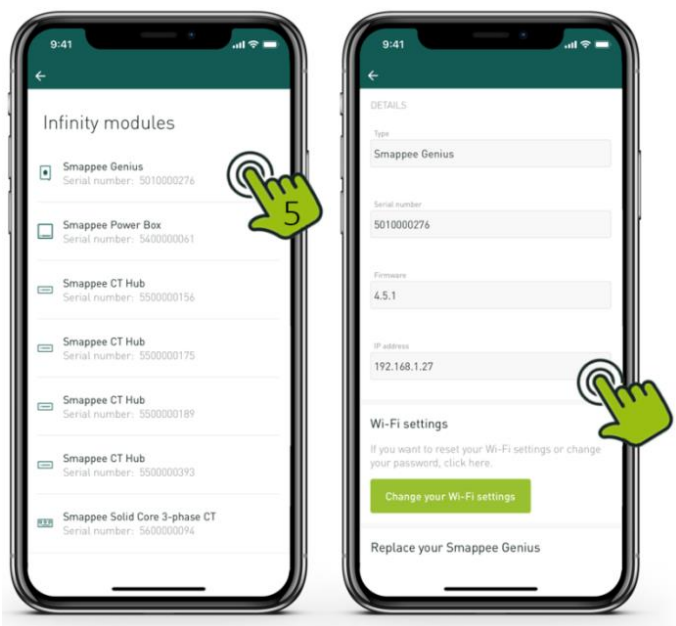
4. Configurazione del broker MQTT nel contatore di energia Smappee
- Naviga all'IP del tuo monitor Smappee determinato nel passaggio precedente seguito da /smappee.html. Esempio: 192.168.0.128/smappee.html
- Clicca su Accesso/Logout e accedi
- Clicca su avanzato
- Compila l'URL del broker locale MQTT: mqtt://mqtt.eniris.be:1883
- Compila il nome utente e la password MQTT utilizzando le credenziali create nel passaggio precedente
- Clicca su applica modifiche e riavvia monitor
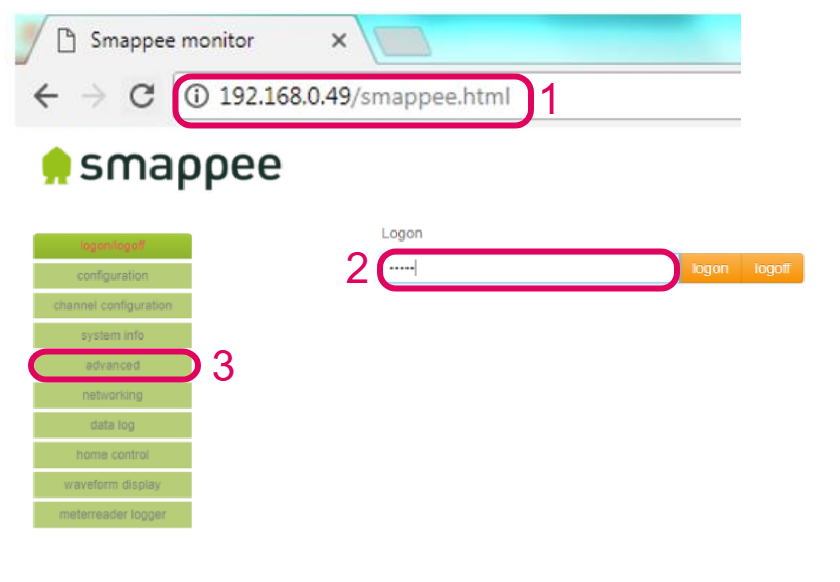
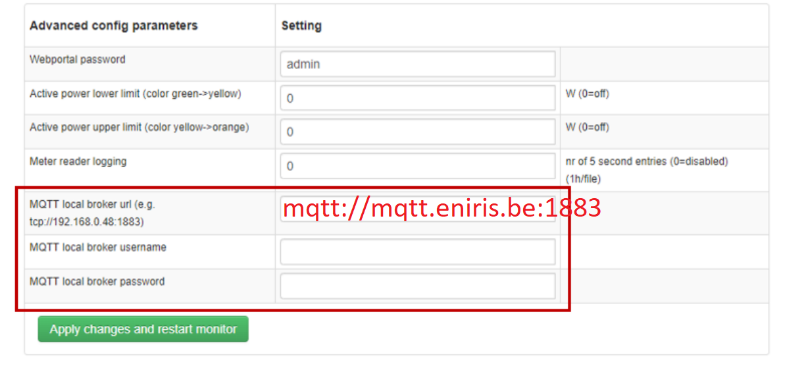
5. Configurazione nel SmartgridOne Controller
Aggiungi il dispositivo nel SmartgridOne Controller. Quando richiesto, inserisci il:
- UUID
- numero di serie del contatore
- numero di fasi misurate